Gewinn- und Verlustrechnung bearbeiten: Wird zum Erstellen einer Zeile in der Gewinn- und Verlustrechnung und zum Erstellen einer Formel für diese Zeile verwendet
GuV-Bearbeitung zurücksetzen : Dadurch werden alle Änderungen aus der Gewinn- und Verlustrechnung entfernt und auf der Grundlage der Liste der Gewinn- und Verlustkonten neu erstellt.
Nehmen Sie Änderungen auf die Gewinn- und Verlustrechnung vor :
· Wenn Activé , werden die aktivierten Zeilen im Bericht angezeigt.

· Sonst wenn untauglich , aktive Zeilen werden im Bericht nicht angezeigt

- Management
Wir haben Standardkonten vom Typ Einkommen
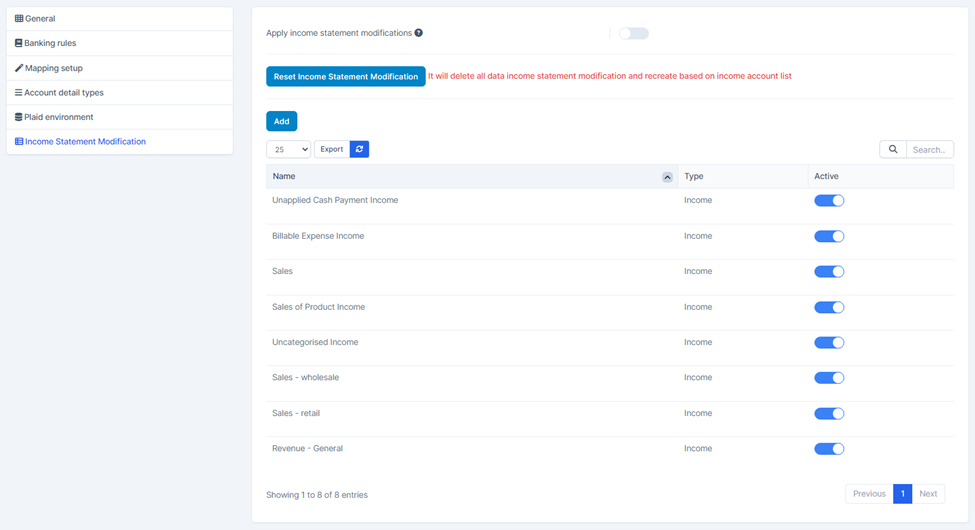
- Schaffen
- Schritt 1: Gehen Sie zum Menü „Einstellungen“ im Modul „Buchhaltung“ in der linken Seitenleiste.·
- Schritt 2: Klicken Sie auf das Menü Gewinn- und Verlustrechnung bearbeiten
- Schritt 3: Klicken Sie auf die Schaltfläche „Hinzufügen“.
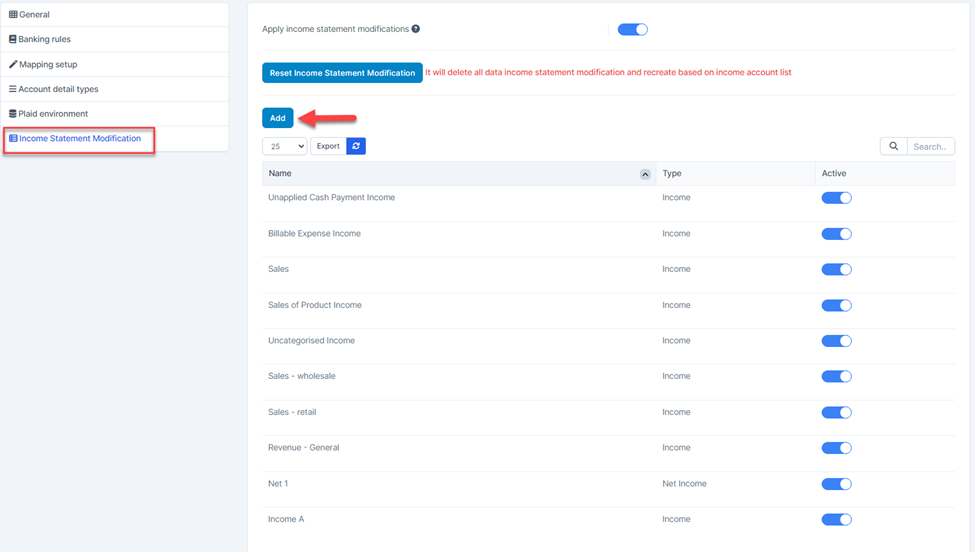
In der Seite Änderung der Gewinn- und Verlustrechnung , stellen Sie folgende Informationen bereit:
1. Geben Sie den Namen der Gewinn- und Verlustrechnungszeile ein
2. Wählen Sie einen Typ aus: Einkommen oder Nettoeinkommen
3. Klicken Sie, um einen Ausdruck hinzuzufügen (+, -, *, /) und wählen Sie ein Konto aus
Klicken Sie, um einen Ausdruck zu löschen.
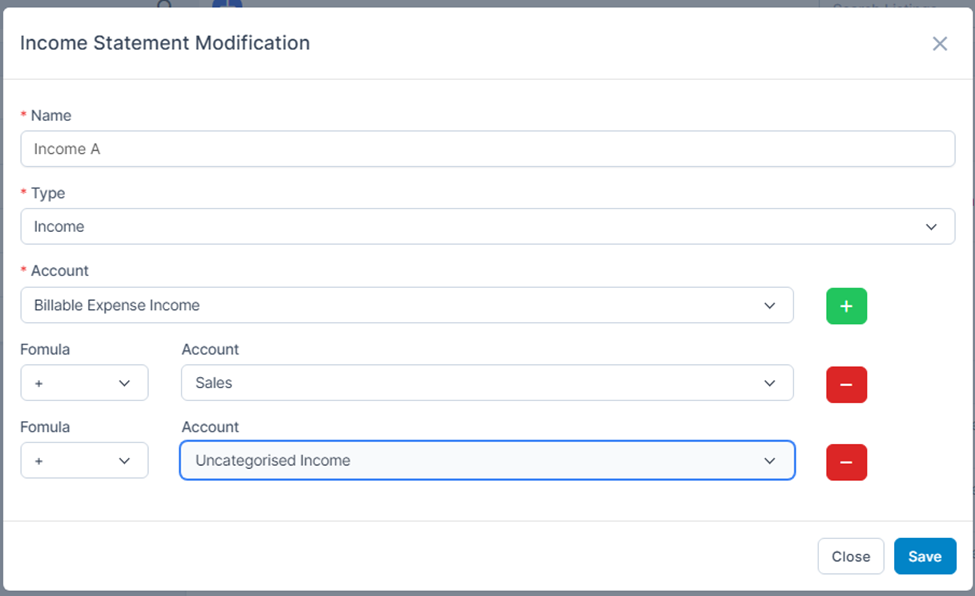
- Zeile A = abrechenbare Ausgabeneinnahmen + Verkäufe – nicht kategorisierte Einnahmen.
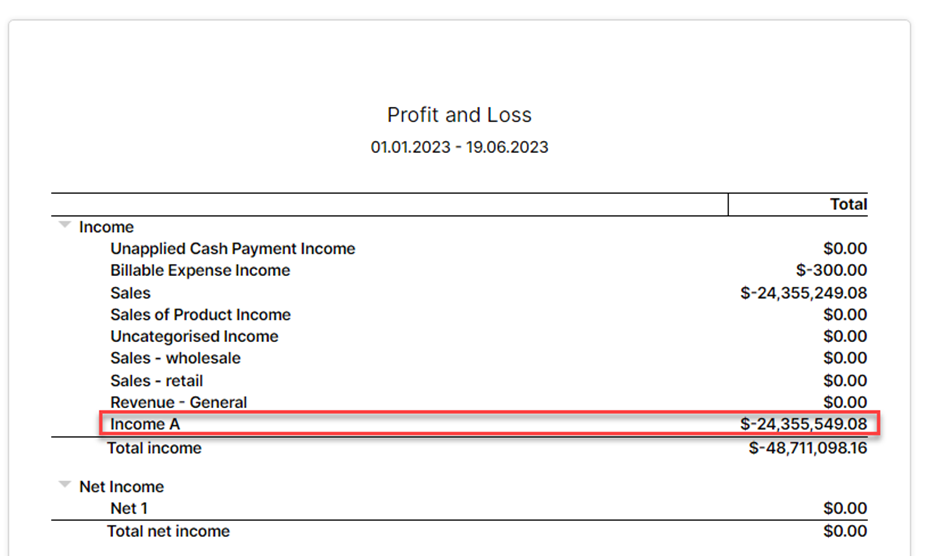
Betroffene Meldungen:
- Bilanzvergleich
- Bilanzdetails
- Zusammenfassung der Bilanz
- Bilanz·
- Geldflussrechnung
- Gewinne und Verluste
- Vergleich von Gewinnen und Verlusten
- Gewinn- und Verlustvergleich seit Jahresbeginn
- Gewinne und Verluste über 12 Monate
- Gewinn und Verlust in % des Gesamteinkommens
- Leitung aktivieren/deaktivieren
Wenn Sie eine Zeile aktivieren/deaktivieren, wirkt sich dies auf Berichtsdaten aus.
AktivierenNehmen Sie Änderungen auf die Gewinn- und Verlustrechnung voretla ligne damit sie im Bericht erscheinen.
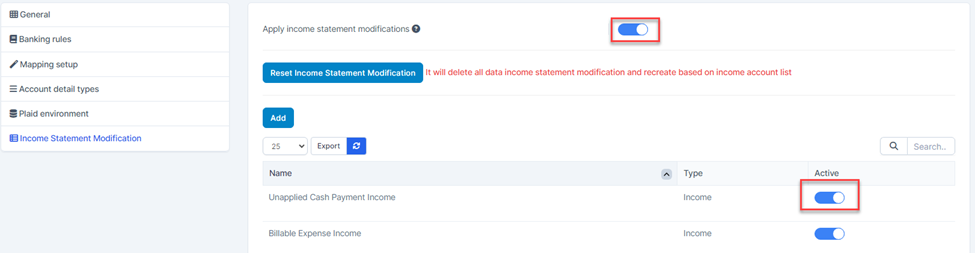
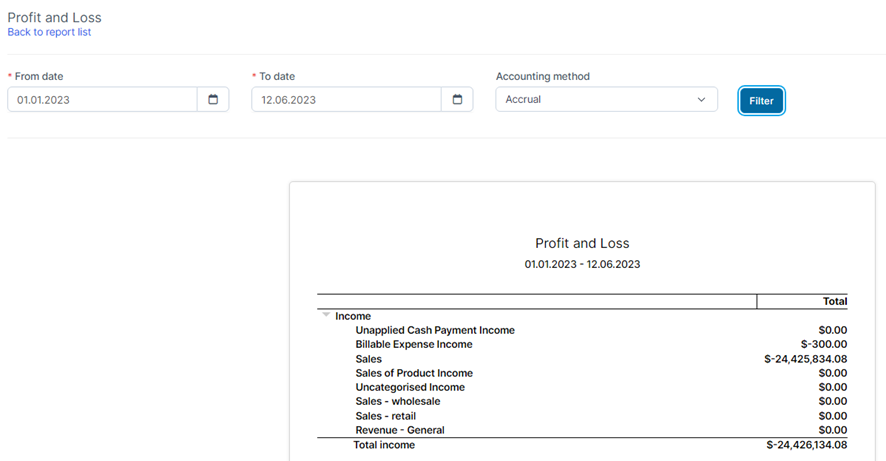
Deaktivieren Sie die Zeile, damit sie nicht im Bericht angezeigt wird
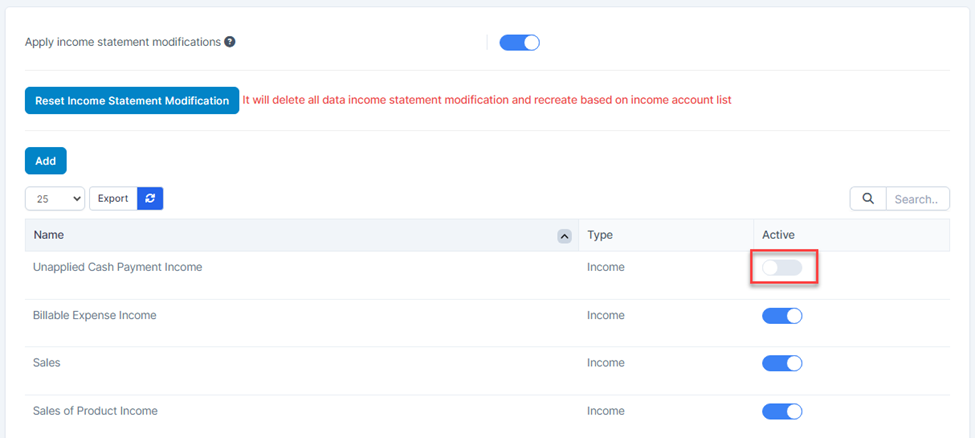
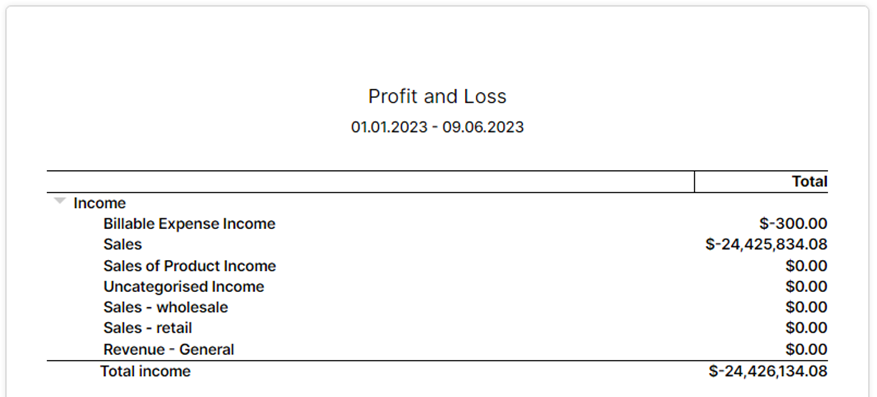
4. Veränderung
So ändern Sie eine Zeile:
- Schritt 1: Gehen Sie zum Menü „Einstellungen“ im Modul „Buchhaltung“ in der linken Seitenleiste.·
- Schritt 2. Klicken Sie auf das Menü „Ertragsrechnung bearbeiten“ ·
- Schritt 3: Bewegen Sie den Mauszeiger über die Zeile, die Sie bearbeiten möchten, und klicken Sie auf Bearbeiten

- Schritt 4. Markieren Sie die erforderlichen Änderungen.

- · Schritt 5: Klicken Sie auf Speichern
5. EntfernenSo löschen Sie eine Zeile aus dem Bericht: ·
- Schritt 1: Gehen Sie zum Menü „Einstellungen“ im Modul „Buchhaltung“ in der linken Seitenleiste. ·
- Schritt 2. Klicken Sie auf das Menü „Ertragsrechnung bearbeiten“ ·
- Schritt 3: Bewegen Sie den Mauszeiger über die Zeile, die Sie löschen möchten, und klicken Sie auf Löschen

- · Schritt 4. Zum Löschen bestätigen





